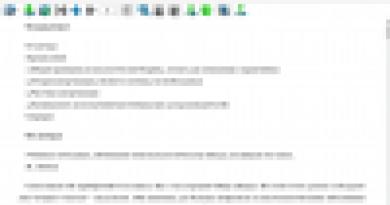Размер фон и шаблон для youtube превью. Получение превью картинок Какое разрешение должно быть у превью
Всем привет! Сегодня я расскажу Вам о том, что такое превью картинка и покажу, как сделать превью картинку на Youtube канале таким образом, чтобы она смогла привлекать внимание зрителей, тем самым поднимая количество просмотров Вашего видео.
Превью картинки на Youtube играют важную роль в раскрутке канала. Дело в том, что многие пользователи Youtube, перед тем, как перейти на то или иное видео, в первую очередь смотрят на превью картинку, а уже после этого переходят к самому видео. Почему так происходит? Да потому что любой человек быстрее и лучше всего обращает внимание именно графические компоненты, такие как изображения, баннеры и т.д., чем на текстовые. Именно поэтому, для того, чтобы максимально , Вы должны научиться делать красивые превью картинки, чтобы привлечь внимание пользователей. Об этом мы и поговорим в данной статье, но чуть позже. Ну а сейчас немного теории.
Что такое превью картинки
Для тех, кто не знает о чем идет речь, поясню. Превью картинки - это простые изображения, которые создаются в любом графическом редакторе (вроде Photoshop или Paint), и которые помещаются к видео на Youtube с целью показать, о чем говорится в том или ином видео еще на стадии предпросмотра. Размер превью картинок обычно равняется 1280 на 720 пикселей (HD) . Для примера, чтобы показать Вам, как выглядят превью картинки, возьмем вот эти два скриншота (красными квадратами обозначены те видео, которые имеют превью картинки):


В первом случае показана главная страница Youtube, в которой из всех перечисленных видео, превью изображения имеют всего 5 штук. На остальных видео, сторонних превью картинок скорее всего нет, потому что вместо них там расположены кадры из самих видео (три кадра из которых можно выбирать сразу после загрузки видео на Youtube).
Во втором случае показан список похожих видео летсплеев (или видео того же автора, которого в данный момент смотрит пользователь). Как видите, все видео из списка имеют превью картинки. Их легко можно различить по наличию текста и различных графических эффектов.
Надеюсь, теперь многие из Вас поняли, что такое превью картинки на Youtube и с чем их едят. =) Что же, давайте теперь перейдем к обсуждению того, как сделать превью картинку на Youtube.
Как сделать превью картинку на Youtube
Для того чтобы создать качественную превью картинку на Youtube, Вы должны придерживаться следующих правил.
Соответствуйте содержанию видео
Превью картинка должна соответствовать содержанию видео , на котором она размещена. Не стоит целенаправленно обманывать своих зрителей, ставя превью изображения, по смыслу отличающиеся от самих видео, потому что во-первых, это запрещено законами Youtube, а во-вторых, даже если тот или иной зритель посмотрит такое видео, то разочаруется в нем, не обнаружив того, что искал и почти со стопроцентной вероятностью поставит дислайк, а может быть даже пожалуется администрации сайта. Если Ваша главная цель - получить дополнительных подписчиков на своем канале, то этого делать не стоит. Поэтому, всегда размещайте только те превью картинки, которые соответствуют содержанию видео.
Выделяйтесь из серой массы
Во-вторых, старайтесь создавать такие превью изображения, с помощью которых можно было выделится из остальной массы "серых" видеозаписей , у которых или вообще нет сторонней превью картинки или они забыли ее поставить. Для этого стоит разнообразить свои превью картинки различными красивыми графическими эффектами, такими как вспышки, блески и т.д. Запомните, на Youtube действует тот же закон, как и в жизни, а именно - встречают по одежке, а провожают по уму (в нашем случае, по интересу). =)
Добавляйте на превью краткое описание видео
Добавляйте в свои превью картинки текст с кратким описанием видео . Если Вы занимаетесь , то имеет смысл добавлять к превью видео номера серий. Это позволит Вашим зрителям лучше ориентироваться в Ваших летсплеях.Так же, размещая текст, старайтесь делать его как можно больше, с расчетом на то, чтобы он был виден на превью картинках. Слишком мелкий текст на Ваших превью картинках просто-напросто не будет заметен зрителям.
Вы узнали 3 золотых правила, с помощью которых Вы легко сможете создавать привлекательные превью картинки для своих видео на Youtube. Надеюсь, у Вас больше не осталось вопросов о том, как сделать превью картинку на Youtube. Под конец приведу Вам пример грамотной превью картинки летсплея по игре Dune 2 - The Battle For Arrakis :

На этом все. Подписывайтесь на обновления сайта, а так же присоединяйтесь в нашу группу ВКонтакте.
Для изображений, загруженных на Яндекс.Диск, можно запросить превью - уменьшенную версию картинки.
Чтобы получить превью изображения, следует запросить ее с помощью метода GET, указав параметр preview и нужный размер в значении параметра size . Размер превью задается одним из следующих способов:
«XXXS» - квадрат со стороной 50 пикселей;
«XXS» - квадрат со стороной 75 пикселей;
«XS» - квадрат со стороной 100 пикселей;
«S» - ширина 150 пикселей, оригинальные пропорции;
«M» - ширина 300 пикселей, оригинальные пропорции;
«L» - ширина 500 пикселей, оригинальные пропорции;
«XL» - ширина 800 пикселей, оригинальные пропорции;
«XXL» - ширина 1024 пикселей, оригинальные пропорции;
«XXXL» - ширина 1280 пикселей, оригинальные пропорции.
Размер футболки (как в Яндекс.Фотках), например, size=M .
Яндекс.Диск возвращает превью выбранного размера.
Поддерживаемые значения:
Число, например, size=128 .
Яндекс.Диск возвращает превью заданной ширины. Если указанная ширина больше 100 пикселей, превью сохраняет пропорции оригинала.
В противном случае превью дополнительно редактируется: из центра оригинального изображения вырезается квадратный фрагмент максимального размера, который масштабируется до указанной ширины.
Точные размеры, например, size=128x256 .
Яндекс.Диск возвращает превью указанных размеров. Из центра оригинального изображения вырезается фрагмент максимального размера в заданных пропорциях ширины и высоты (в примере - 128/256 или 1/2). Затем полученный фрагмент масштабируется до указанных размеров. См. пример с указанием точных размеров ниже.
Точная ширина или высота, например size=128x или size=x256 .
Яндекс.Диск возвращает превью указанной ширины или высоты, сохраняя пропорции оригинального изображения.
Ответ сервера
Возможно два варианта ответа сервера:
HTTP 404 - изображение не найдено на Диске.
HTTP 200 - изображение найдено, превью создано и возвращено в теле ответа.
Примеры запросов
В примерах используется изображение размером 1280×720 пикселей . Предполагается, что оно находится в каталоге /fotki/ на Диске пользователя. Каждый пример соответствует
В заголовках указано соответствующее значение параметра size .
XS
Запрашивается превью размера XS (квадратное, со стороной 100 пикселей).
GET /fotki/t.jpg?preview&size=XS
XL
Запрашивается превью размера XL (ширина 800 пикселей, оригинальные пропорции).
GET /fotki/t.jpg?preview&size=XL HTTP/1.1 User-Agent: my_application/0.0.1 Host: webdav.yandex.ru Authorization: OAuth
Сервер отвечает файлом превью размером 800×533 пикселей:

90
Запрашивается превью шириной 90 пикселей.
GET /fotki/t.jpg?preview&size=90 HTTP/1.1 User-Agent: my_application/0.0.1 Host: webdav.yandex.ru Authorization: OAuth
Сервер отвечает файлом превью размером 90×90 пикселей:
100
Запрашивается превью шириной 100 пикселей.
GET /fotki/t.jpg?preview&size=100 HTTP/1.1 User-Agent: my_application/0.0.1 Host: webdav.yandex.ru Authorization: OAuth
Сервер отвечает файлом превью размером 100×100 пикселей:
101
Запрашивается превью шириной 101 пиксель.
GET /fotki/t.jpg?preview&size=101 HTTP/1.1 User-Agent: my_application/0.0.1 Host: webdav.yandex.ru Authorization: OAuth
Сервер отвечает файлом превью размером 101×67 пикселей:

90x
Запрашивается превью шириной 90 пикселей в оригинальных пропорциях.
GET /fotki/t.jpg?preview&size=90x HTTP/1.1 User-Agent: my_application/0.0.1 Host: webdav.yandex.ru Authorization: OAuth
Сервер отвечает файлом превью размером 90×60 пикселей:
700x1000
Запрашивается превью с точными размерами 700x1000 пикселей.
GET /fotki/t.jpg?preview&size=700x1000 HTTP/1.1 User-Agent: my_application/0.0.1 Host: webdav.yandex.ru Authorization: OAuth
Из центра картинки вырезается фрагмент максимального размера в пропорциях ширины и высоты 7 к 10 (700 к 1000). В данном случае размер фрагмента - 504×720.
Затем полученный фрагмент масштабируется до заданных размеров. Сервер отвечает файлом превью размером 700×1000 пикселей:

Всем привет! Хотите узнать как выделиться из толпы и выделять свои видео на YouTube, чтобы по ним больше кликали? Тогда оставайтесь со мной!
Если вы хоть иногда смотрите видео на youtube, то наверное не раз замечали как некоторые из них выделяются среди всех остальных. У них на картинке превьюшке изображена не часть из видео, а какая-нибудь замануха, что так и хочется кликнуть. Раньше такой возможностью обладали только те, у кого подключена партнерка от YouTube. Сейчас же, я могу вас обрадовать, данная возможность есть и у простых смертных (т.е. нас с вами)! =)
Итак, давайте разберемся
как сделать заставку к видео на YouTube ?
Для начала вы должны подготовить необходимую картинку, которую мы будем с вами загружать на ютуб. К такой картинке YouTube выдвигает определенные требования .
Во-первых, такая картинка должна быть определенного размера. Минимальный размер картинки 640×360 px.
Главное, чтобы соотношение сторон на вашей картинке было 16:9
, как и формат видео на ютубе. Я обычно выставляю размер картинки равным 1280×720
.
Размер картинки в мегабайтах не должен превышать 2 Мб
.
Что изображать на самой картинке заставке для видео на YouTube?
Тут конечно нет строгих правил, но есть рекомендации, которые дает сам ютуб в пособии для авторов .
Картинка должна передавать содержание видео . В правилах YouTube прописано, что нельзя использовать картинки со сценами сексуального характера, для привлечения внимания к своему видео. Хотя я не раз видела, как данное правило нарушается.
Ваше изображение должно хорошо выглядеть как в маленьком, так и в большом формате, т.к. ваше видео могут показать на главной странице YouTube и на различных страницах с рекомендованными видео.
Ставьте на картинку интересные и интригующие картинки.
Если вы используете свою фотографию – делайте лицо крупным планом. Качество фотографии должно быть хорошее: четкая не размытая фотография. Если вы выкладываете на YouTube ваш кулинарный рецепт – сделайте на заставке ваше блюдо, сфотографированное с лучшего ракурса и при хорошем освещении. Если вы показываете как сделать что-то, то на заставке покажите готовый результат вашей деятельности.
Главное, помните! Ваша заставка будет показываться сбоку при просмотре видео, как похожая видеозапись. И если ваша картинка будет яркой, красивой и красочной
, то на ваш ролик кликнут с большей вероятностью, чем на видео без красивой картинки.
Итак, допустим ваша картинка готова. Что делать дальше? Как сделать заставку на видео на YouTube?
Подтверждения аккаунта на YouTube по номеру мобильного телефона
Далее вам необходимо подтвердить ваш номер мобильного телефона . Делается это в настройках канала.Нажимаете на шестеренку в правом верхнем углу. В выпадающем меню выбираете «Панель управления ». Дальше кликаете «Настройки канала ». Вам откроются «Функции ». И уже тут у вас будет кнопочка «Подтвердить ». Нажимаете на нее.

Выбираете «Отправить SMS с кодом », далее выбираете свою страну, а затем вписываете свой номер телефона. Важно! Пишите номер телефона в том виде, как написано в примере. Нажимаете отправить. Далее ждете смс. У меня пришло очень быстро. Меньше, чем за минуту. И далее уже вводите код, который вам пришел по смс.
Подтверждение номера телефона на ютубе дает вам некоторые привилегии, например, после этого вы можете загружать длинное видео на YouTube (более 15 минут) или делать заставку на видео на YouTube (картинку превьюшку).
Персонализированный значок на YouTube
Что такое персонализированный значок
? Это и есть наша заставка на видео или картинка-превью. Так на ютубе это называется. Где найти персонализированный значок и как загрузить нашу картинку? Все очень просто! Когда вы загружаете видео на ютуб то внизу вам предлагают выбрать один из трех кадров из видео
, чтобы это было вашей заставкой. Но после подтверждения аккаунта по смс у вас появляется возможность загружать свой персонализированный значок (свою картинку на видео). Просто нажимаете на кнопочку «персонализированный значок
» и выбираете подготовленную заранее картинку. Если вы хотите изменить заставки на ваших загруженных ранее видео, то это тоже возможно!
Идете в «Менеджер видео
», выбираете нужную вам видеозапись и нажимаете «Изменить
». А далее также нажимаете кнопку «Персонализированный значок
» и загружаете свою картинку. После чего нажимаете в правом верхнем углу «сохранить». Через минутку или даже раньше можете проверить. Ваша картинка стала заставкой к видео! Теперь ваши видео будут выделяться среди остальных, и будут больше привлекать внимание!
Надеюсь, я подробно написала как сделать заставку для видео на YouTube
. Если у вас остались какие-то вопросы, не стесняйтесь, задавайте их в комментариях.
Также напишите, что вам по ютубу будет еще интересно узнать. Я сейчас его активно изучаю и снимаю свои видео. Кстати, они уже начинают приносить мне посетителей на сайт. Я думаю это тот вид трафика, на который стоит обратить внимание. Если у вас есть опыт в продвижении видео на ютуб – пишите в комментариях =)
Это тоже может быть вам интересно
 Как вытащить картинку превью на youtube? И зачем это вообще мне надо =)
Как вытащить картинку превью на youtube? И зачем это вообще мне надо =)
 Моя первая книга или как это было?
Моя первая книга или как это было?
Каждый из ютуберов хочет, чтобы именно по его видеороликам кликали больше всего. Один из верных способов повысить кликабельность роликов - красочные и информативные миниатюры (превьюшки). Или персонализированные значки, как называет их сам YouTube.
Чаще всего люди особенно не заморачиваются превьюшками, а потому на их месте, как правило, находятся случайные кадры из видео. В предыдущей статье про ютуб миниатюры , я уже говорила, почему это плохо.
Тем ценнее, однако, качественные и привлекающие внимание значки с какой-нибудь завлекаловкой, по которым так и хочется кликнуть.
Как сделать превью на ютубе?
YouTube к превьюшкам выдвигает определенные требования:
- Минимальное разрешение картинки - 640х360.
- Соотношение сторон - 16:9 (в противном случае недостающее пространство будет заполнено черными полосами). Выставляйте, к примеру, 1280х720.
- Допустимые форматы - JPG, GIF, BMP или PNG.
- Размер не более 2 МБ.
Кстати, согласно правилам YouTube, запрещается использовать в качестве миниатюр картинки сексуального характера для привлечения внимания. Тем не менее, лично я не раз видела, как это правило нарушается и, надо сказать, действует на все 100:).
А вот на видеоролики с миниатюрами, на которых изображены, например, сцены насилия, запросто могут установить ограничение по возрасту.
Относительно качества. Многие думают, что раз превьюшки маленькие, то и на качество их можно смело махнуть рукой. Это не так. Когда видео показывается на главной странице или в списке похожих, картинка будет заметно крупнее. А потому не стоит халатно относиться к резкости и качеству - изображение должно выглядеть достойно, как в маленьком, так и в большом формате.
Если на миниатюре Вы размещаете текст (что, кстати, очень и очень хороший ход!), он обязательно должен быть ЧИ-ТА-БЕЛЬ-НЫМ! В противном случае в маленьком формате Ваше послание попросту никто не разберет.
Что ж, предположим, картинка готова. Что делать дальше?
Как загрузить персонализированный значок YouTube?
Напоминаю, что возможность использовать собственные значки доступна только на подтвержденных каналах. Как подтвердить канал на YouTube , Вы можете прочитать в моей предыдущей статье.
Добавлять же превьюшки просто. Каждый раз, когда Вы загружаете очередное видео, хостинг предлагает три варианта миниатюр, каждая из которых - случайный кадр из ролика. После подтверждения аккаунта, добавится четвертый вариант - «Персонализированный значок». Кликаем по новой кнопочке и загружаем сделанную картинку. Затем выбираем ее и сохраняем. Все.
Чтобы загрузить значок для уже существующего видеоролика, делаем следующее:
- Заходим на канал, жмем по карандашику напротив названия, выбираем «Настройки канала» и попадаем в «Творческую студию».
- Здесь выбираем «Менеджер видео» и находим нужный видеоролик.
- Жмем по «Изменить», «Персонализированный значок» и загружаем свою картинку.
- Сохраняем.
Специально для Вас я сделала готовые шаблоны для YouTube миниатюр и выложила их в свободном доступе. В них Вам нужно будет всего лишь вставить свои данные - и дело сделано! Забирайте и используйте на здоровье:).
Если же хотите копнуть глубже, узнать, каких еще элементов персонализации на Вашем канале не достает и какими еще способами можно повысить кликабельность и привлечь подписчиков - скачивайте полный практический видеокурс «Секретный метод Лоренс» .